CSSフローティングの方法とは何ですか?
CSS では、float 属性を使用して、float 要素に「float:left」または「float:right」スタイルを設定できます。要素をフローティングにすると、要素が元のブロック レベル要素かインライン要素かに関係なく、並べて配置できるようになり、幅と高さを設定できるようになります。

このチュートリアルの動作環境: Windows 7 システム、CSS3&&HTML5 バージョン、Dell G3 コンピューター。
フローティング float の本来の目的は、テキストの折り返し効果を実現することです。
フローティング構文: float:left/right;
float:left または float: right、またはその両方を使用します。生成されるフロート。
フローティングの性質
フローティングは、CSS のレイアウトに最もよく使用される属性です。
これで 2 つの div ができ、それぞれ幅と高さを設定します。これらの効果は次のとおりであることがわかっています。
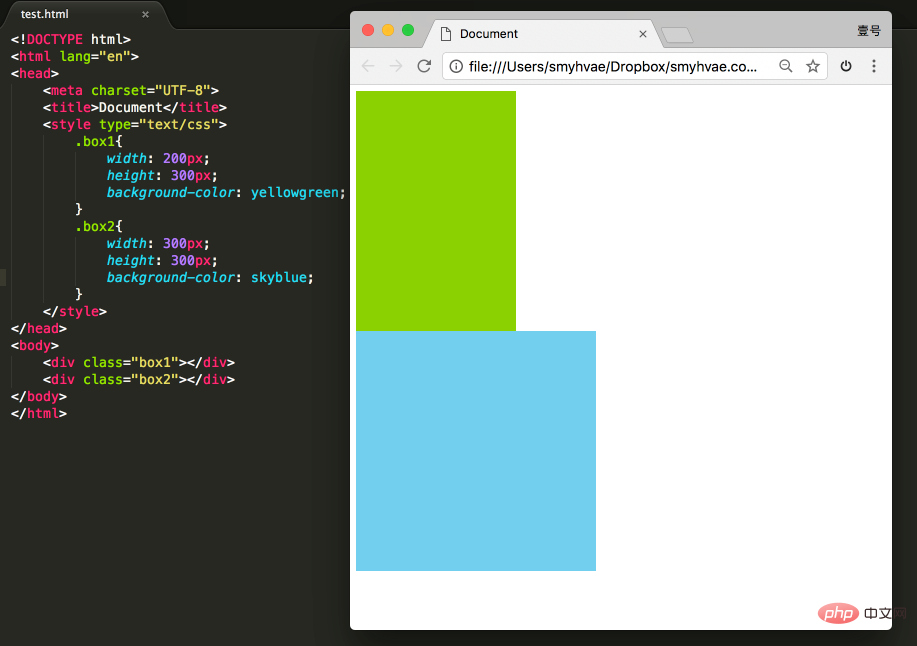
現時点では、これら 2 つの div に float: left;## などの float 属性を追加すると、 #、効果は次のとおりです。
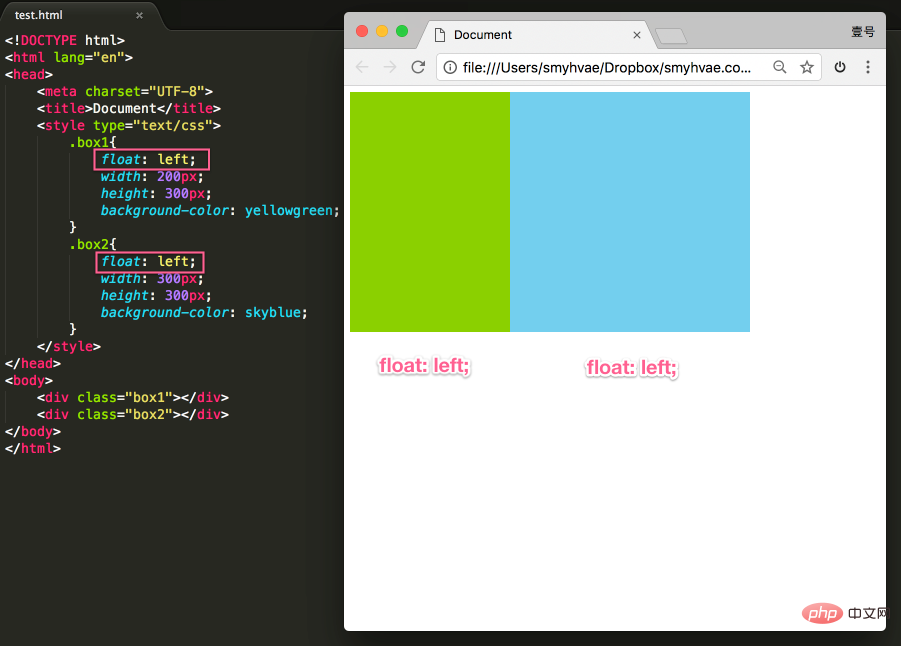
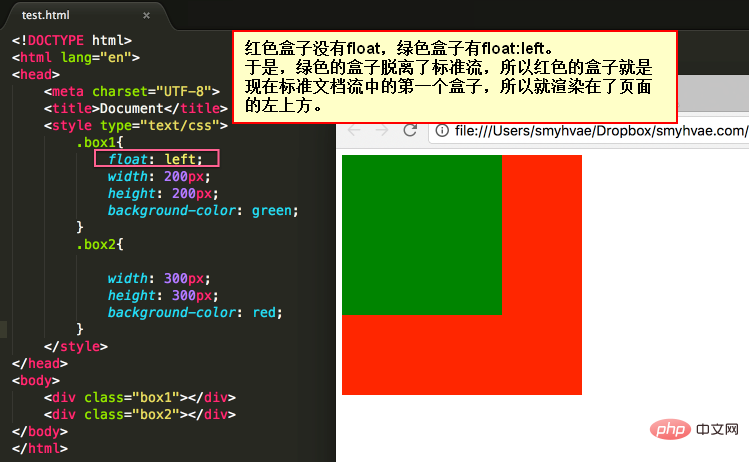
タグは浮いているように見えるため、このタグは別のレベルに配置されます。 2 番目の も、独自のレベルの標準フローに従って配置されます。 証拠2:
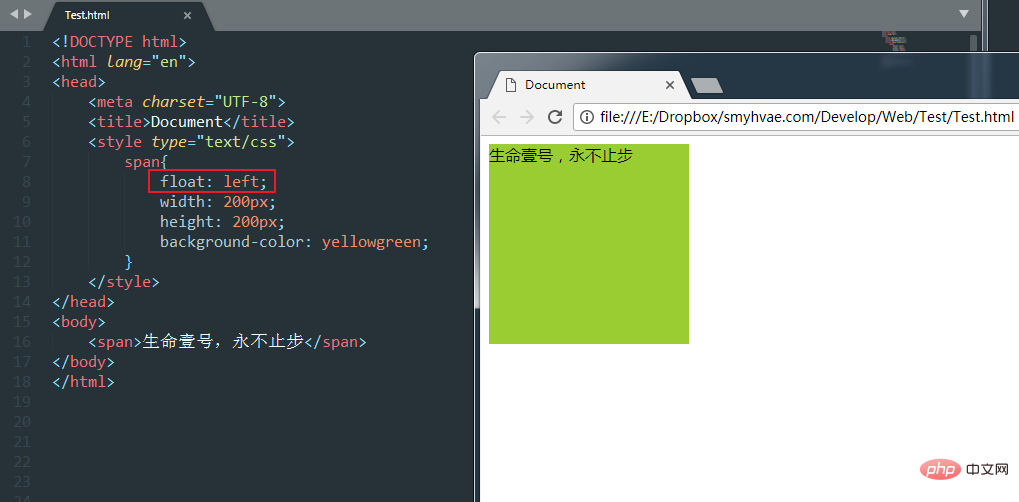
要素をフローティングにすると、横に並べることができ、幅と高さを設定できるようになります。それが div であっても、span であっても構いません。 すべてのタグは、フローティング後はインライン レベルとブロック レベルを区別しなくなります。
プロパティ 2: 浮動要素は互いに近接しています理解するために例を見てみましょう。 3 つすべての div にfloat:left; 属性を設定した後、幅と高さを設定します。ブラウザ ウィンドウのサイズを変更すると、div のスナップ効果が確認できます。
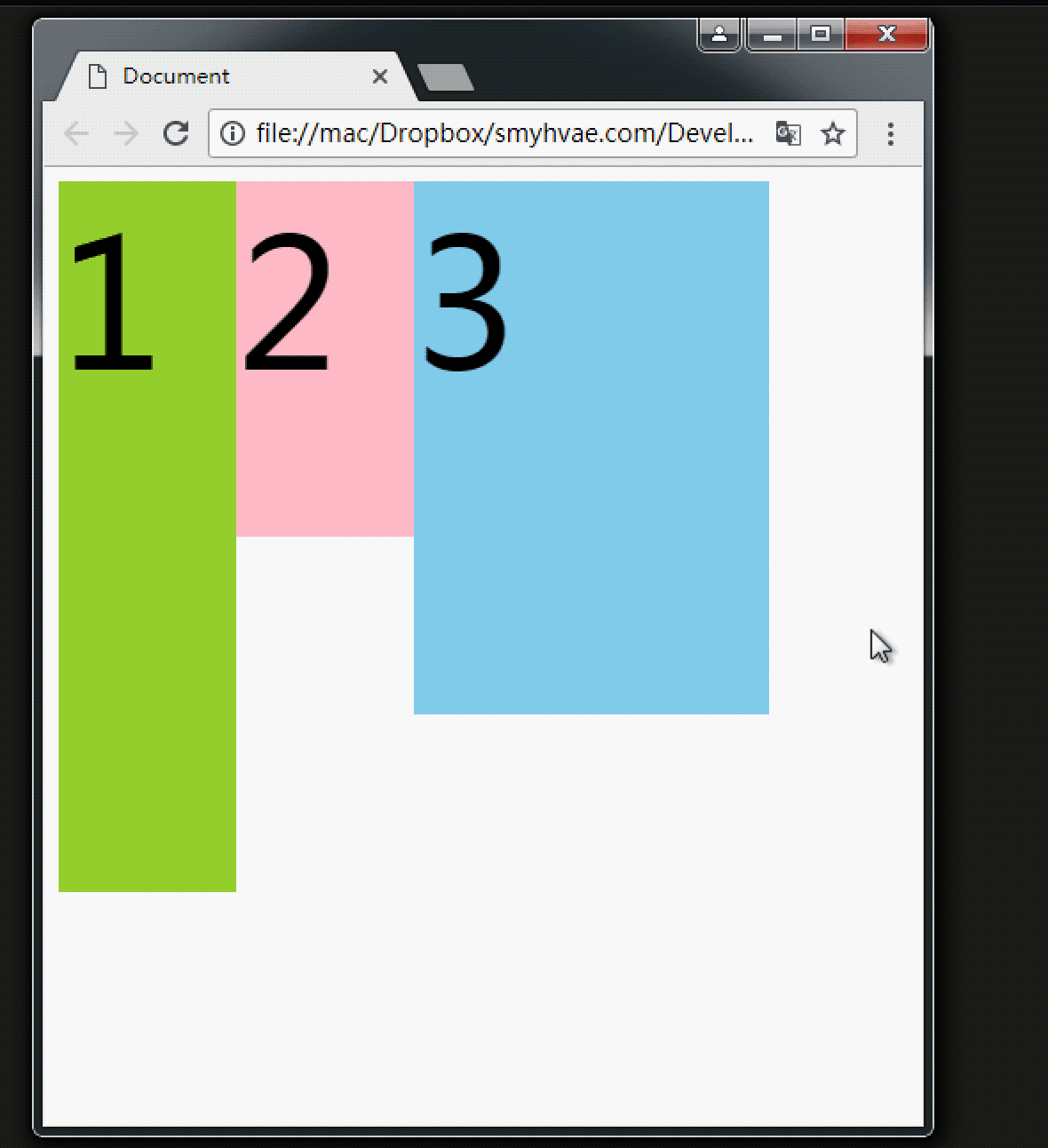
兄弟 1 号にもたれるのに十分なスペースがない場合、3 号は一人で左側の壁にくっつきます。
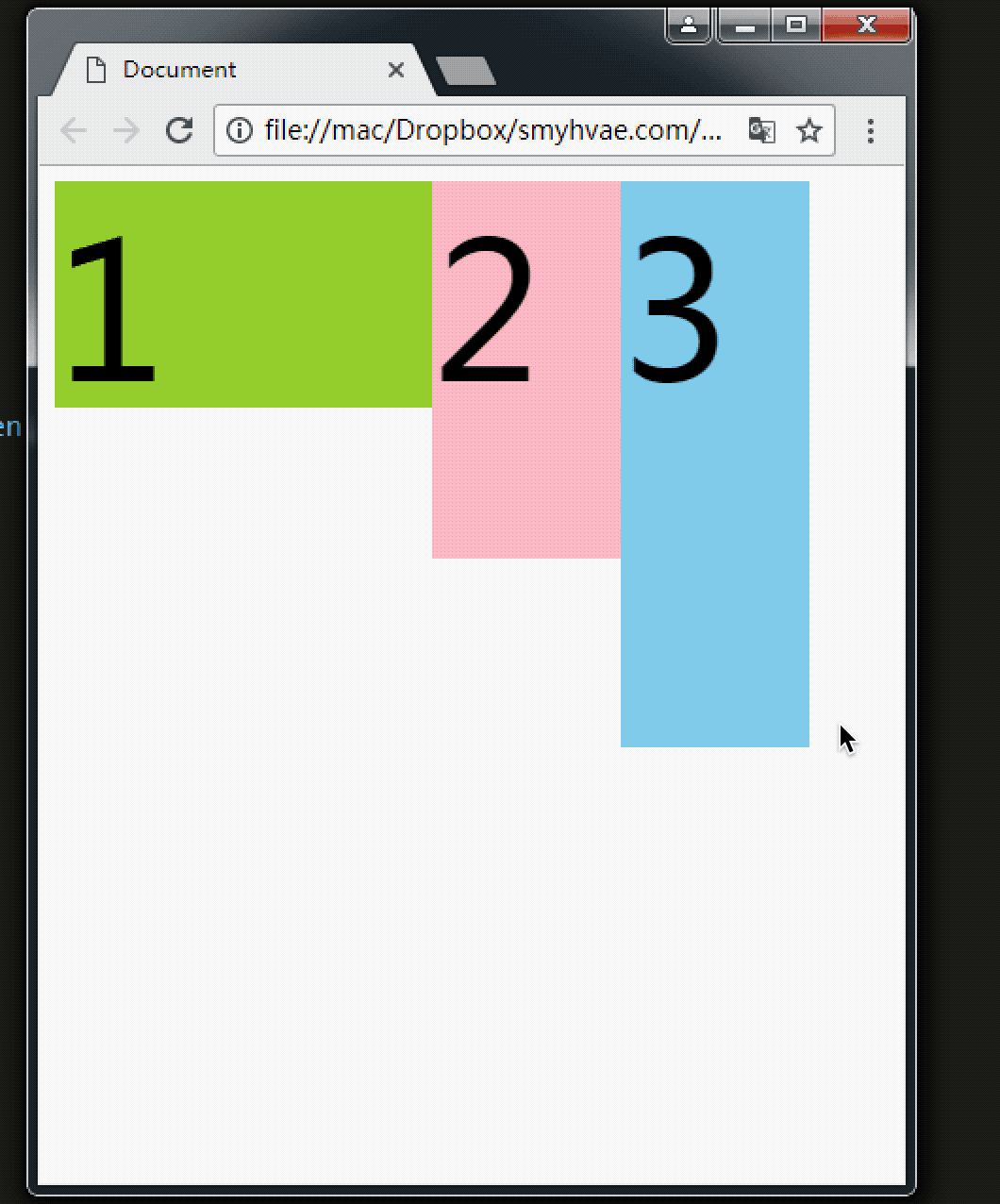
right という属性値があり、これは left の属性値と対称です。
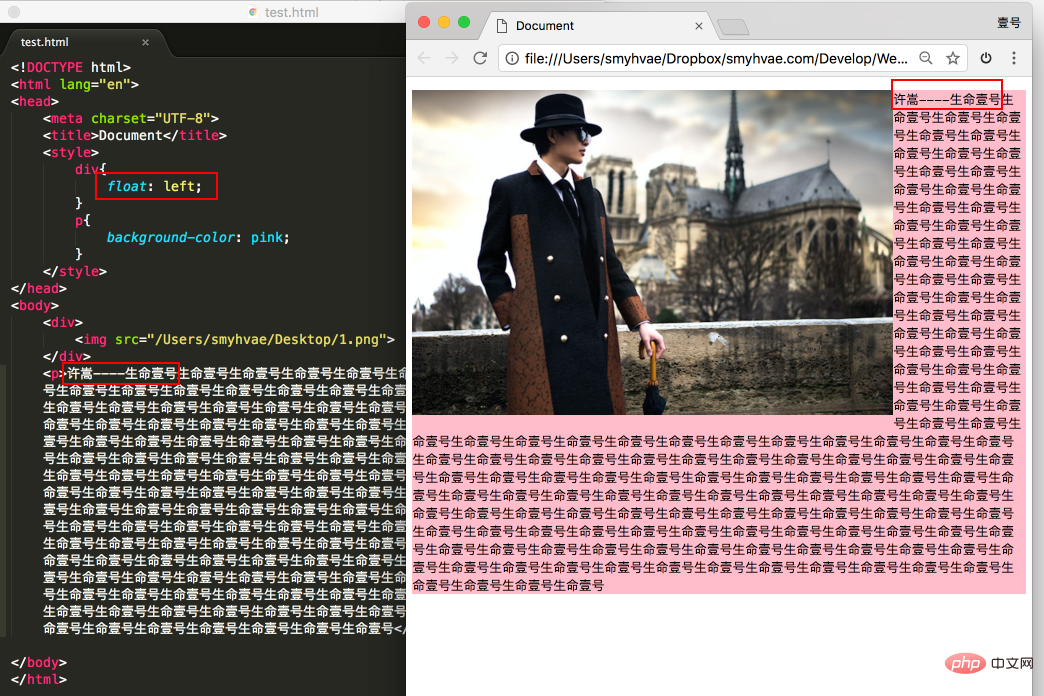
div は p をブロックしますが、p 内のテキスト はブロックせず、「単語の周囲」効果を形成していることがわかりました。 。
概要:標準ストリーム内のテキストは、フローティング ボックスによって隠されません。 (言葉は水のようなもの)
浮遊については、一点だけ強調しておかなければなりませんが、混乱を避けるために、初期段階では次の原則に従う必要があります:単独で浮遊するものではありません。みんなで浮いて、浮いて、みんなで浮いて。
プロパティ 4: 縮小Shrink: 幅が設定されていない場合、浮動要素はコンテンツの幅に自動的に縮小します (これはインライン要素と非常に似ています)。 例: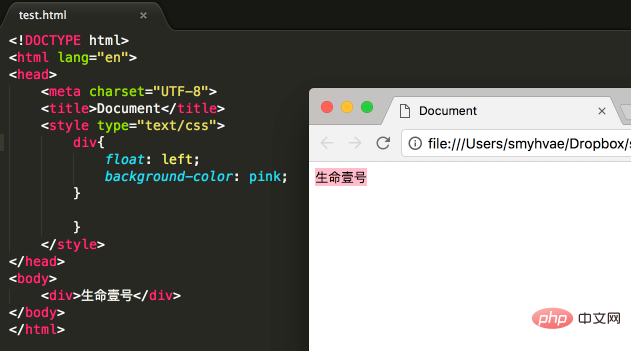
フローティング補足(Webサイト作成時注意)
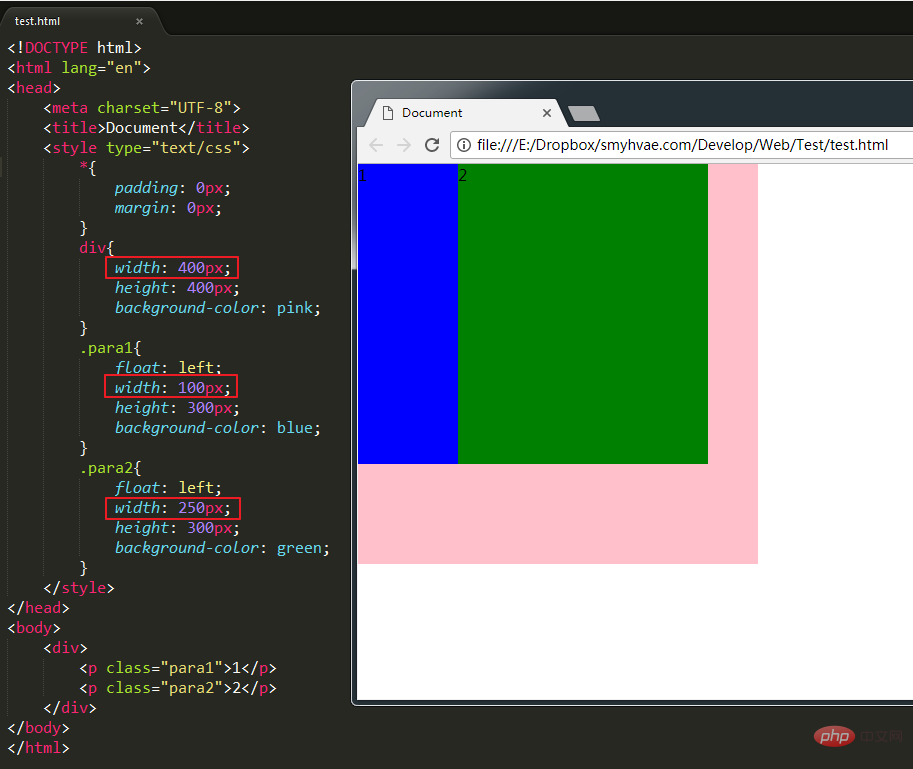
上図のようにpara1とpara2をfloatに設定します。これらはdivの子です。このとき、para1 para2の幅はdivの幅よりも小さくなります。効果は上の写真に示されています。ただし、para1 para2 の幅が div の幅より大きく設定されている場合、para2 が次のようになります:
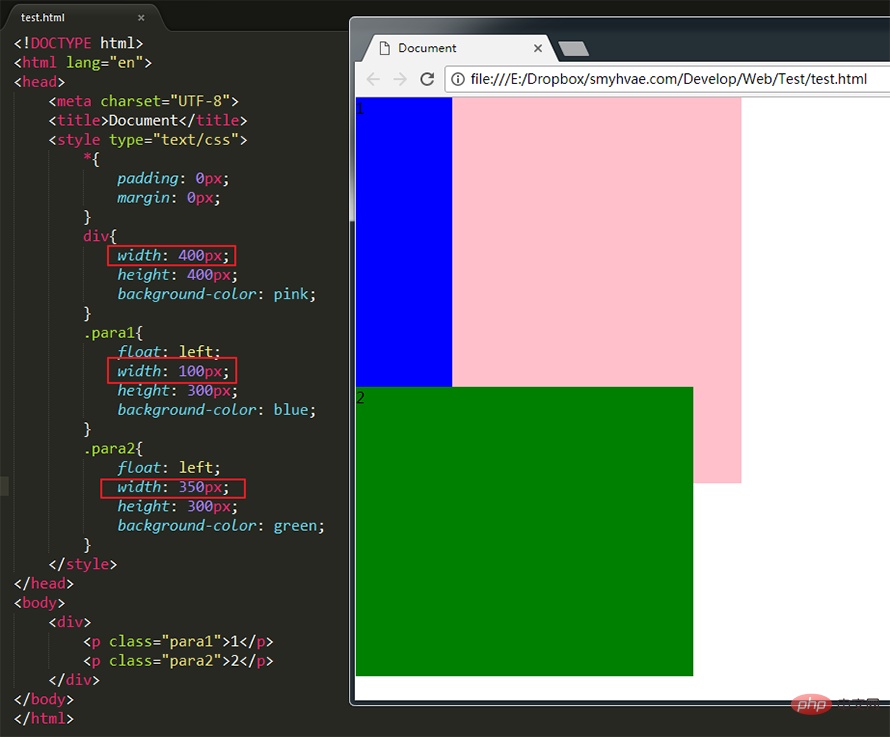
(学習ビデオの共有: css ビデオ)チュートリアル )
ジョブの割り当て
次の効果を必要とするジョブを割り当てます:
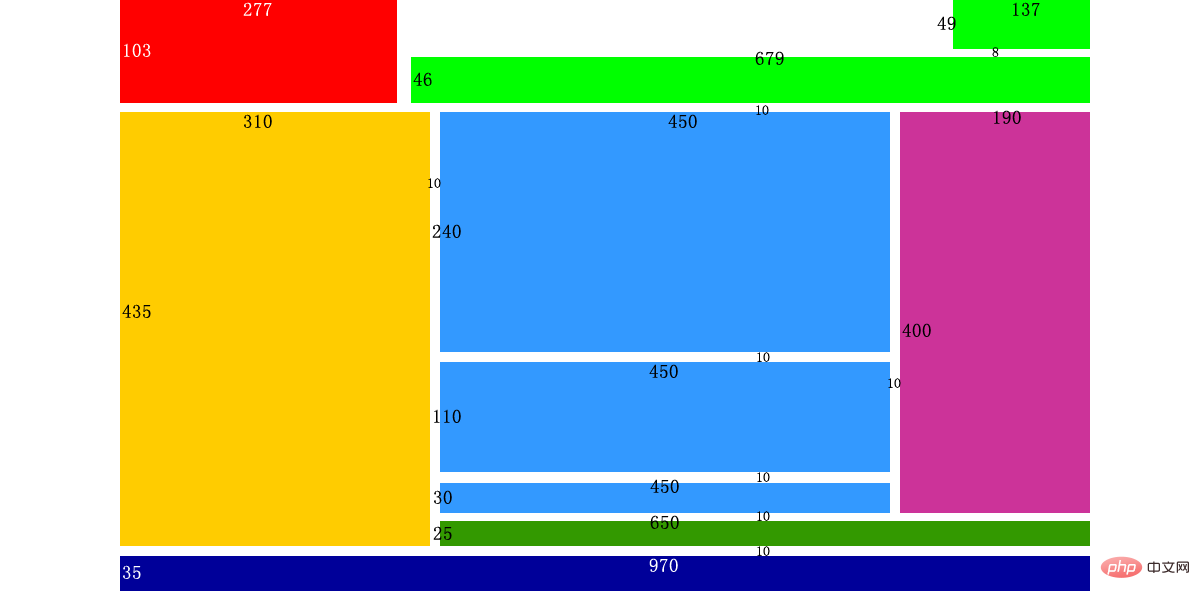
上記の効果を実現するには、コードは次のとおりです:
<!DOCTYPE html PUBLIC "-//W3C//DTD XHTML 1.0 Transitional//EN" "http://www.w3.org/TR/xhtml1/DTD/xhtml1-transitional.dtd">
<html xmlns="http://www.w3.org/1999/xhtml" xml:lang="en">
<head>
<meta http-equiv="Content-Type" content="text/html;charset=UTF-8">
<title>Document</title>
<style type="text/css">
*{
margin: 0;
padding: 0;
}
.header{
width: 970px;
height: 103px;
/*居中。这个语句的意思是:居中:*/
margin: 0 auto;
}
.header .logo{
float: left;
width: 277px;
height: 103px;
background-color: red;
}
.header .language{
float: right;
width: 137px;
height: 49px;
background-color: green;
margin-bottom: 8px;
}
.header .nav{
float: right;
width: 679px;
height: 46px;
background-color: green;
}
.content{
width: 970px;
height: 435px;
/*居中,这个语句今天没讲,你照抄,就是居中:*/
margin: 0 auto;
margin-top: 10px;
}
.content .banner{
float: left;
width: 310px;
height: 435px;
background-color: gold;
margin-right: 10px;
}
.content .rightPart{
float: left;
width: 650px;
height: 435px;
}
.content .rightPart .main{
width: 650px;
height: 400px;
margin-bottom: 10px;
}
.content .rightPart .links{
width: 650px;
height: 25px;
background-color: blue;
}
.content .rightPart .main .news{
float: left;
width: 450px;
height: 400px;
}
.content .rightPart .main .hotpic{
float: left;
width: 190px;
height: 400px;
background-color: purple;
margin-left: 10px;
}
.content .rightPart .main .news .news1{
width: 450px;
height: 240px;
background-color: skyblue;
margin-bottom: 10px;
}
.content .rightPart .main .news .news2{
width: 450px;
height: 110px;
background-color: skyblue;
margin-bottom: 10px;
}
.content .rightPart .main .news .news3{
width: 450px;
height: 30px;
background-color: skyblue;
}
.footer{
width: 970px;
height: 35px;
background-color: pink;
/*没学,就是居中:*/
margin: 0 auto;
margin-top: 10px;
}
</style>
</head>
<body>
<!-- 头部 -->
<div>
<div>logo</div>
<div>语言选择</div>
<div>导航条</div>
</div>
<!-- 主要内容 -->
<div>
<div>大广告</div>
<div>
<div>
<div>
<div></div>
<div></div>
<div></div>
</div>
<div></div>
</div>
<div></div>
</div>
</div>
<!-- 页尾 -->
<div></div>
</body>
</html>実際、このページのレイアウトは次の Web サイトです:
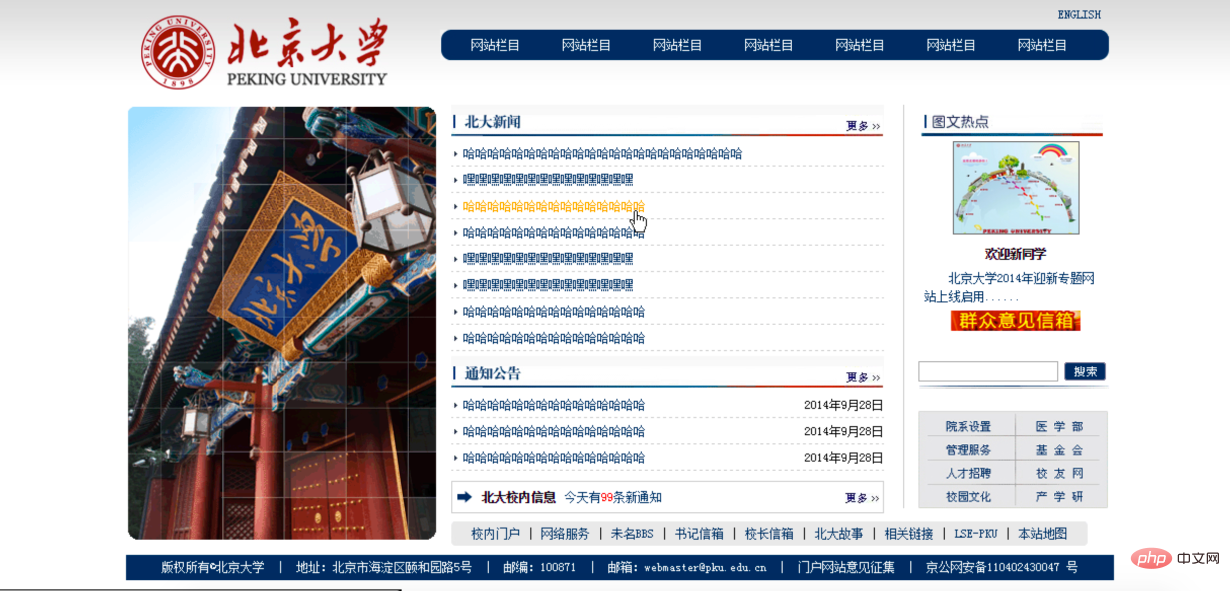
フローティングのクリア
ここでいう浮き解消とは、浮きと浮きの間の衝撃を解消することを指します。
序文
上記の例を通じて、この例の Web ページはフローティングによって横に並べて配置されていることがわかりました。
たとえば、Web ページにはヘッダー、コンテンツ、フッターの 3 つの部分があります。コンテンツ部分を例にとると、コンテンツの息子をフローティングに設定した場合、この息子はまったく新しい標準ストリームであるため、息子の息子はまだ標準ストリーム内にあります。
フローティングを学び始めた初日から、フローティングが始まるとそれを解消する必要があることを理解する必要があります。まずは実験をしてみましょう。
次の例には、2 つのブロック レベル要素 div があります。div には属性がなく、各 div には li があります。結果は次のとおりです:
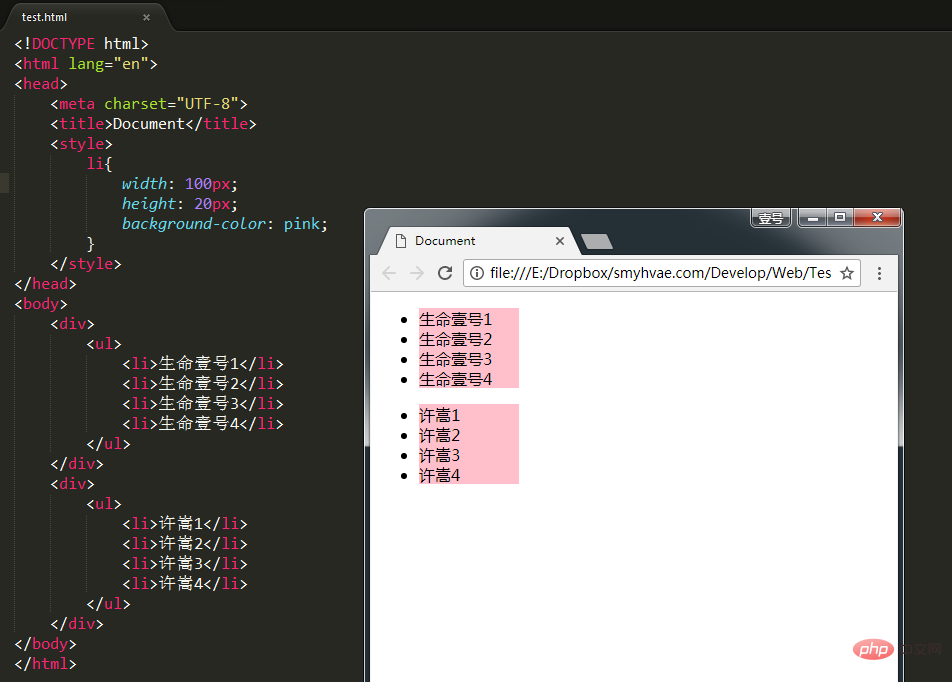
上記の例 この例は簡単です。しかし、内部の <li> タグに float を追加するとします。効果は次のとおりです:
コードは次のとおりです:
<!DOCTYPE html>
<html>
<head>
<meta charset="UTF-8">
<title>Document</title>
<style type="text/css">
*{
}
li{
float: left;
width: 100px;
height: 20px;
background-color: pink;
}
</style>
</head>
<body>
<div>
<ul>
<li>生命壹号1</li>
<li>生命壹号2</li>
<li>生命壹号3</li>
<li>生命壹号4</li>
</ul>
</div>
<div>
<ul>
<li>许嵩1</li>
<li>许嵩2</li>
<li>许嵩3</li>
<li>许嵩4</li>
</ul>
</div>
</body>
</html>効果は次のとおりです:
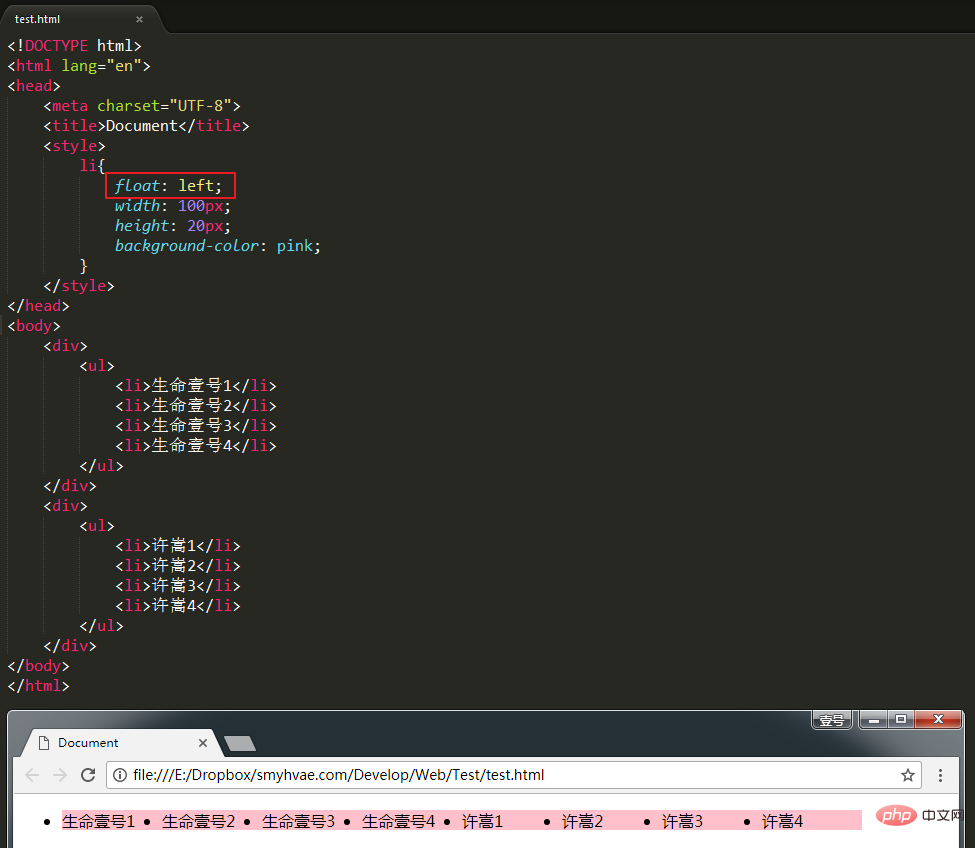
上の図では2 番目のグループの最初の li は、最初のグループの最後の li に接続されています (当初、これらの li は 2 つの行に分割されると考えていました)。
これは、これから説明する内容、つまりフロートをクリアする最初の方法につながります。
どうすれば解決できますか?
方法 1: 浮動要素の祖先要素に高さを追加する
序文にあるこの現象の根本原因は次のとおりです: li の親 div が高さを設定しません、結果は次の 2 つになります。各 div の高さは 0px です (Web ページの検査要素を通じて確認できます)。 div の高さはゼロであるため、それ自体の浮動子のコンテナーをサポートできません。
コンテナをサポートできないため、その子がコンテナ内で正しく浮遊できなくなります。
さて、この div の高さを設定しても、 div の高さが子の高さより小さい場合、異常現象が発生します。
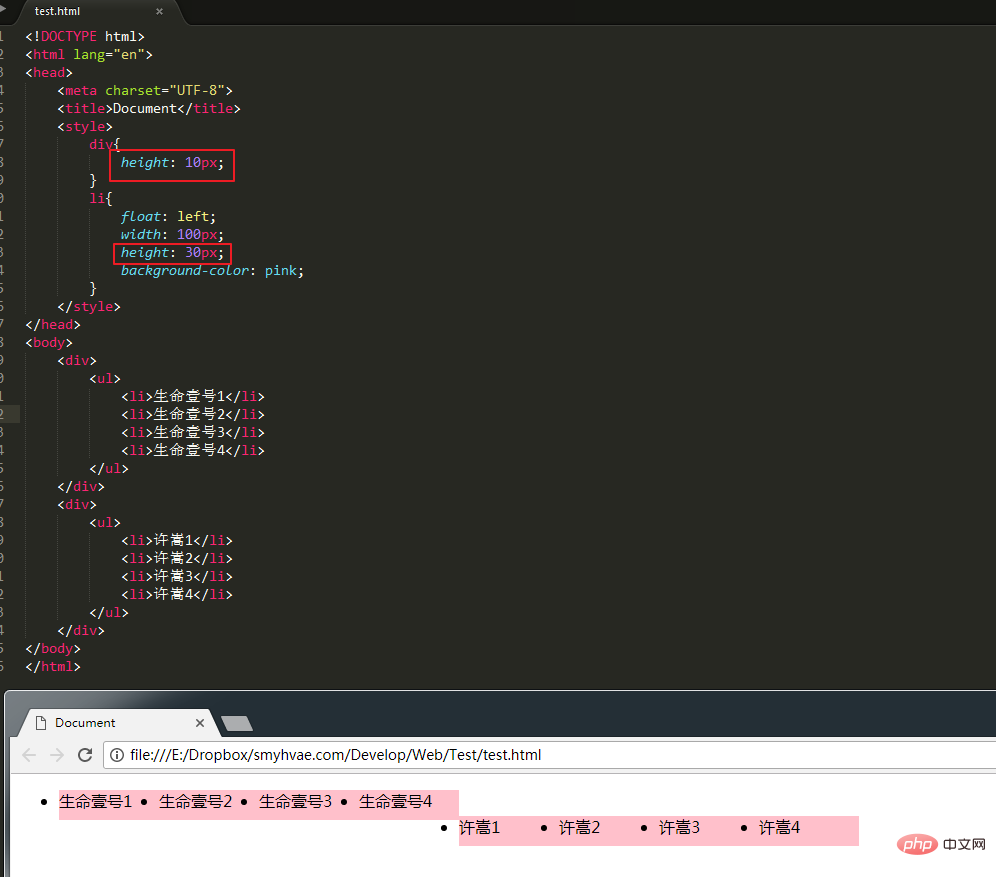
div に正しく適切な高さを設定します (少なくとも高さが息子の高さより大きいことを確認してください)。正しい現象が確認できます:
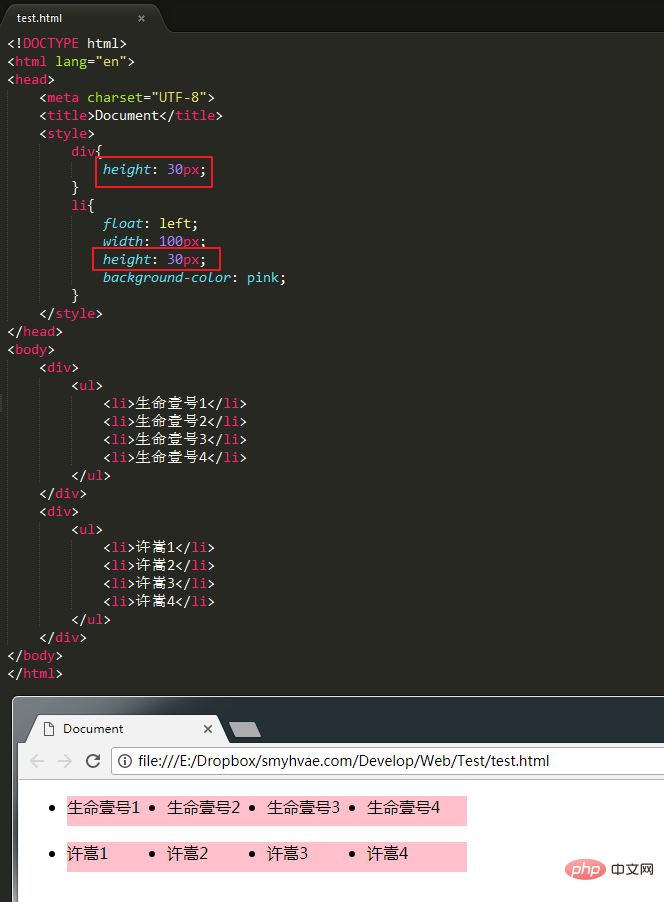
概要:
要素をフローティングにする場合、その祖先要素には高さが必要です。
高さのあるボックスのみがフローティング を閉じることができます。 (経験者のこの言葉を思い出してください)
高さのある箱の中で浮いている限り、この浮遊物は後続の浮遊要素に影響を与えません。つまり、フローティングの影響をクリアすることです。
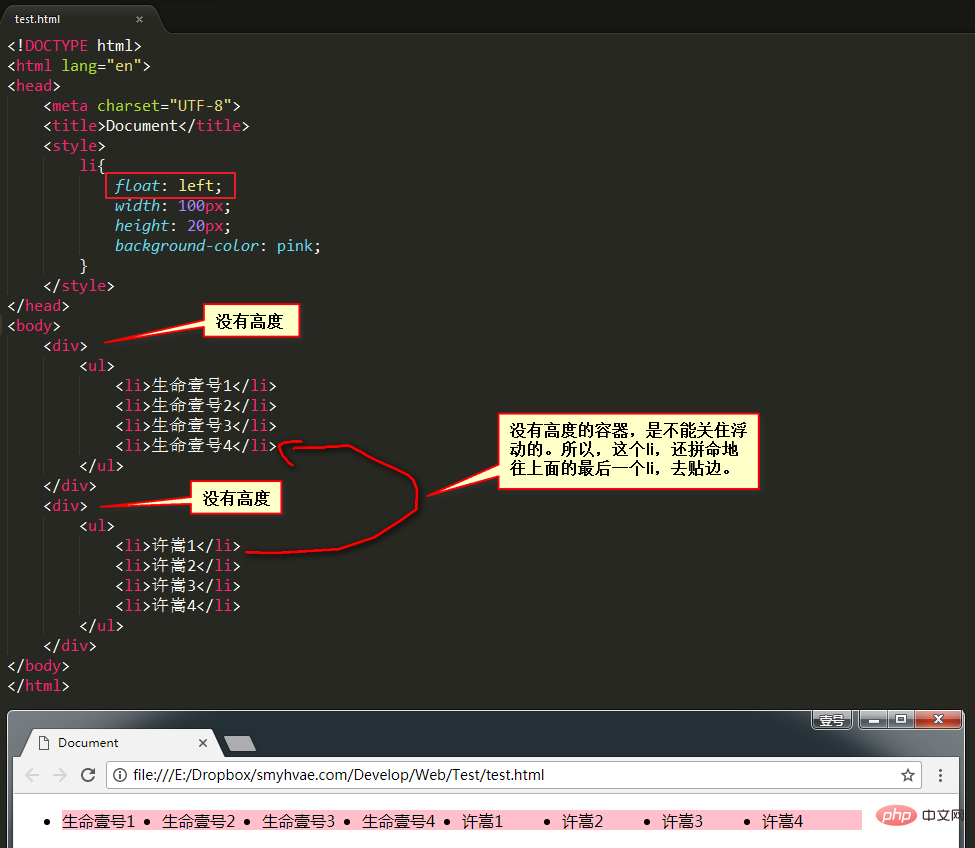
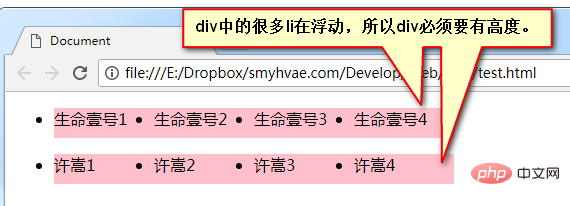
clear:both; 属性を使用できます。次のように:############<div class="code" style="position:relative; padding:0px; margin:0px;"><pre class="brush:php;toolbar:false">clear:both;</pre><div class="contentsignin">ログイン後にコピー</div></div><p>clear就是清除,both指的是左浮动、右浮动都要清除。<code>clear:both的意思就是:不允许左侧和右侧有浮动对象。
这种方法有一个非常大的、致命的问题,它所在的标签,margin属性失效了。读者可以试试看。
margin失效的本质原因是:上图中的box1和box2,高度为零。
方法3:隔墙法
上面这个例子中,为了防止第二个div贴靠到第二个div,我们可以在这两个div中间用一个新的div隔开,然后给这个新的div设置clear: both;属性;同时,既然这个新的div无法设置margin属性,我们可以给它设置height,以达到margin的效果(曲线救国)。这便是隔墙法。
我们看看例子效果就知道了:
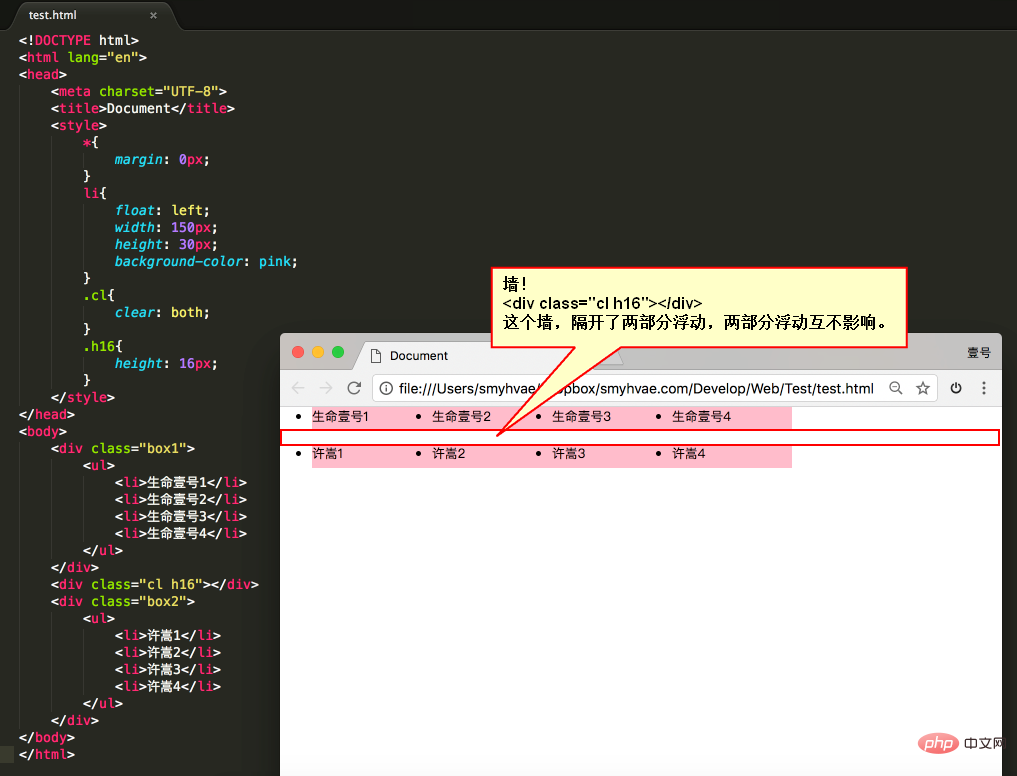
上图这个例子就是隔墙法。
内墙法:
近些年,有演化出了“内墙法”:
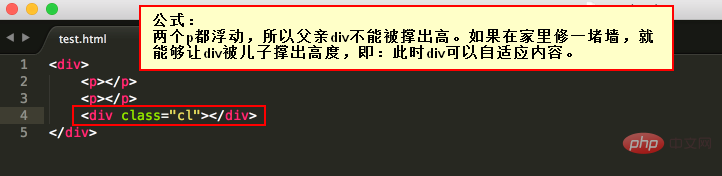
上面这个图非常重要,当作内墙法的公式,先记下来。
为了讲内墙法,我们先记住一句重要的话:一个父亲是不能被浮动的儿子撑出高度的。举例如下:
(1)我们在一个div里放一个有宽高的p,效果如下:(很简单)
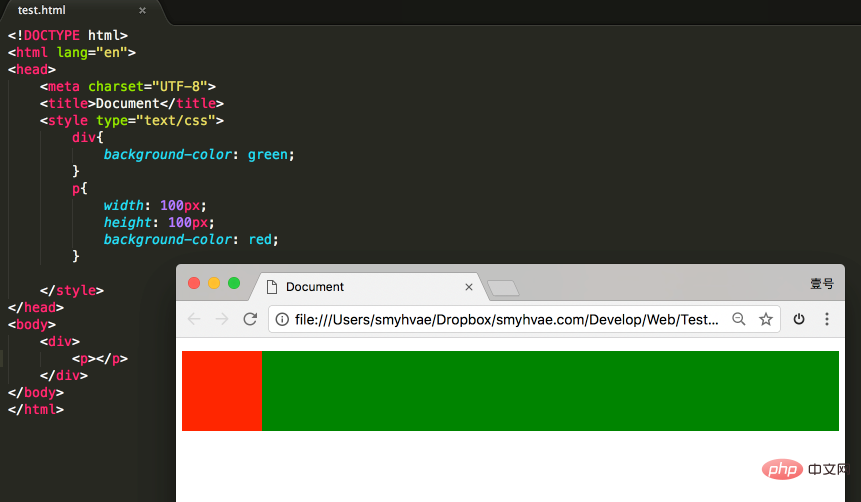
(2)可如果在此基础之上,给p设置浮动,却发现父亲div没有高度了:
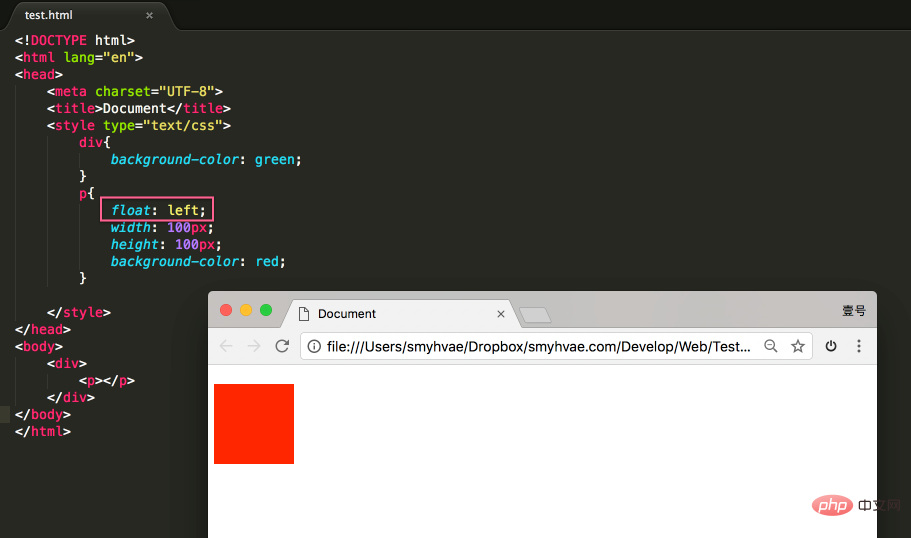
(3)此时,我么可以在div的里面放一个div(作为内墙),就可以让父亲div恢复高度:
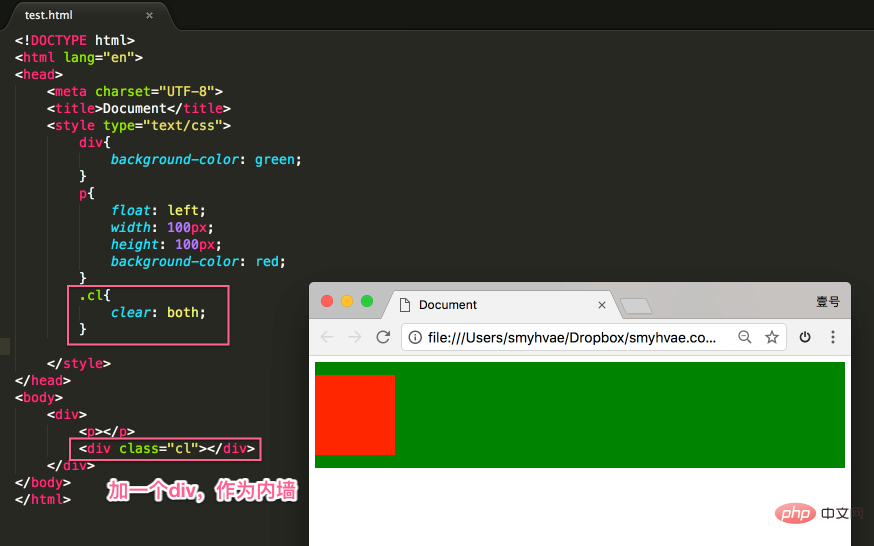
于是,我们采用内墙法解决前言中的问题:
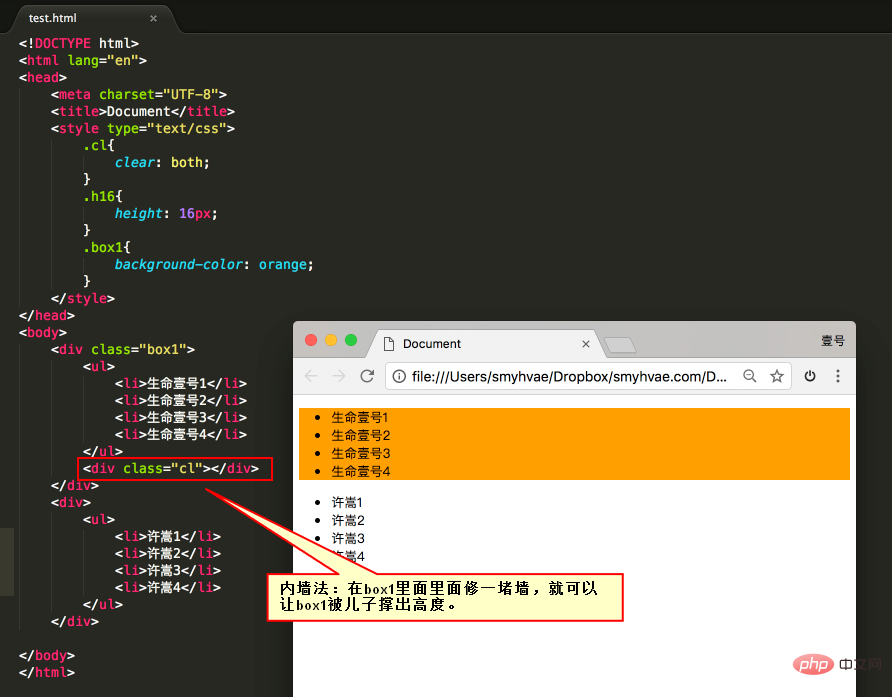
与外墙法相比,内墙法的优势(本质区别)在于:内墙法可以给它所在的家撑出宽度(让box1有高)。即:box1的高度可以自适应内容。
而外墙法,虽然一道墙可以把两个div隔开,但是这两个div没有高,也就是说,无法wrap_content。
清除浮动方法4:overflow:hidden;
我们可以使用如下属性:
overflow:hidden;
overflow即“溢出”, hidden即“隐藏”。这个属性的意思是“溢出隐藏”。顾名思义:所有溢出边框的内容,都要隐藏掉。如下:
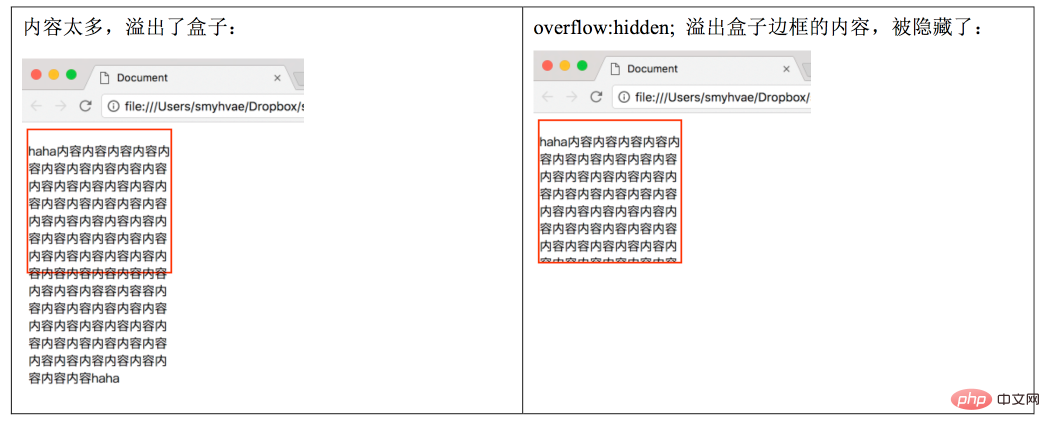
上图显示,overflow:hidden;的本意是清除溢出到盒子外面的文字。但是,前端开发工程师发现了,它能做偏方。如下:
一个父亲不能被自己浮动的儿子,撑出高度。但是,只要给父亲加上overflow:hidden; 那么,父亲就能被儿子撑出高了。这是一个偏方。
举个例子:
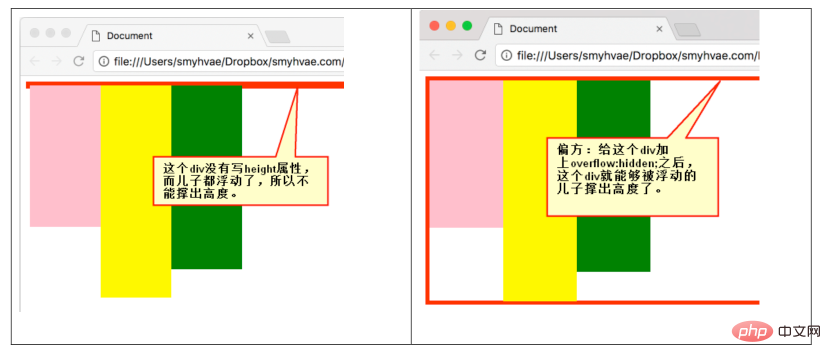
那么对于前言中的例子,我们同样可以使用这一属性:
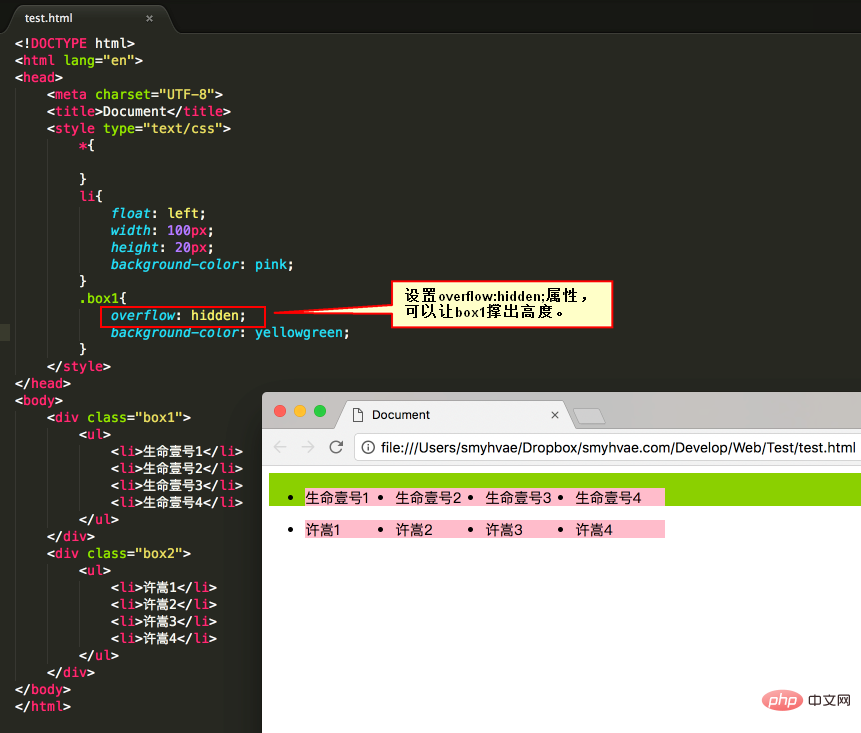
更多编程相关知识,请访问:编程视频!!
以上がCSSフローティングの方法とは何ですか?の詳細内容です。詳細については、PHP 中国語 Web サイトの他の関連記事を参照してください。

ホットAIツール

Undresser.AI Undress
リアルなヌード写真を作成する AI 搭載アプリ

AI Clothes Remover
写真から衣服を削除するオンライン AI ツール。

Undress AI Tool
脱衣画像を無料で

Clothoff.io
AI衣類リムーバー

AI Hentai Generator
AIヘンタイを無料で生成します。

人気の記事

ホットツール

メモ帳++7.3.1
使いやすく無料のコードエディター

SublimeText3 中国語版
中国語版、とても使いやすい

ゼンドスタジオ 13.0.1
強力な PHP 統合開発環境

ドリームウィーバー CS6
ビジュアル Web 開発ツール

SublimeText3 Mac版
神レベルのコード編集ソフト(SublimeText3)

ホットトピック
 7500
7500
 15
15
 1377
1377
 52
52
 77
77
 11
11
 19
19
 52
52
 最初のカスタムSvelteトランジションを作成します
Mar 15, 2025 am 11:08 AM
最初のカスタムSvelteトランジションを作成します
Mar 15, 2025 am 11:08 AM
Svelte Transition APIは、コンポーネントがカスタムSVELTE遷移を含むドキュメントを入力または離れるときにアニメーション化する方法を提供します。
 GraphQLキャッシングの使用
Mar 19, 2025 am 09:36 AM
GraphQLキャッシングの使用
Mar 19, 2025 am 09:36 AM
最近GraphQLの作業を開始した場合、またはその長所と短所をレビューした場合、「GraphQLがキャッシュをサポートしていない」または
 Redwood.jsと動物相を使用してイーサリアムアプリを構築します
Mar 28, 2025 am 09:18 AM
Redwood.jsと動物相を使用してイーサリアムアプリを構築します
Mar 28, 2025 am 09:18 AM
最近のビットコインの価格が20k $ $ USDを超えており、最近30Kを破ったので、イーサリアムを作成するために深く掘り下げる価値があると思いました
 ショー、Don&#039; t Tell
Mar 16, 2025 am 11:49 AM
ショー、Don&#039; t Tell
Mar 16, 2025 am 11:49 AM
あなたのウェブサイトのコンテンツプレゼンテーションの設計にどれくらいの時間に費やしますか?新しいブログ投稿を書いたり、新しいページを作成したりするとき、あなたは考えていますか
 CSSを使用して、テキストシャドウやグラデーションなどのテキスト効果を作成しますか?
Mar 14, 2025 am 11:10 AM
CSSを使用して、テキストシャドウやグラデーションなどのテキスト効果を作成しますか?
Mar 14, 2025 am 11:10 AM
この記事では、影やグラデーションなどのテキスト効果にCSSを使用し、パフォーマンスのために最適化し、ユーザーエクスペリエンスの向上について説明します。また、初心者向けのリソースもリストしています。(159文字)
 Eleventyで独自のBragdocを作成します
Mar 18, 2025 am 11:23 AM
Eleventyで独自のBragdocを作成します
Mar 18, 2025 am 11:23 AM
開発者としての段階に関係なく、私たちが完了したタスクは、大小を問わず、個人的および専門的な成長に大きな影響を与えます。
 NPMコマンドは何ですか?
Mar 15, 2025 am 11:36 AM
NPMコマンドは何ですか?
Mar 15, 2025 am 11:36 AM
NPMコマンドは、サーバーの開始やコンパイルコードなどの1回限りのプロセスまたは継続的に実行されるプロセスとして、さまざまなタスクを実行します。





